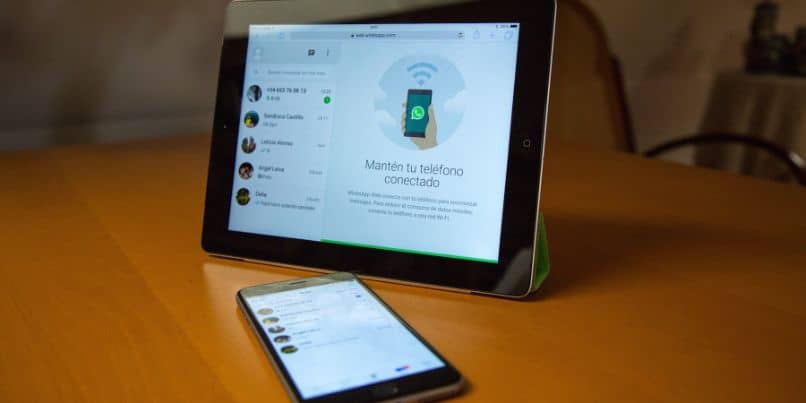
Joidenkin sovellusten kehitys on sallinut niiden olla mikä tahansa laite, ilman tarvetta käyttää epäilyttäviä tai jailbreak -menetelmiä. Tämä koostui laitteidemme hakkeroinnista tiettyjen sovellusten asentamiseksi, muuten se olisi mahdotonta. Joten esittelemme artikkelin, jonka avulla voit Käytä WhatsApp Webiä iPadista ilman Jailbreakia, helppoa ja nopeaa.
Ei ole mikään salaisuus, että iPadit ovat maailman suosituimpia tabletteja ja niitä käyttävät miljoonat käyttäjät. Siksi ei kuulosta kohtuuttomalta haluta asentaa planeetan tunnetuin ja käytetyin pikaviestisovellus, joka ei ole mikään muu kuin WhatsApp. Ilman piratismin käyttöä.
Olimme jo osoittaneet sinulle tavan ladata YouTube-, Facebook-, Instagram -videoita ilman Jailbreakia iPhonessa. Ja olet oppinut sen hyvin yksinkertaisella ja käytännöllisellä tavalla, seuraavassa opetusohjelmassa opetamme sinulle myös WhatsApp Webin käyttäminen iPadista ilman Jailbreakia. Ja sinun tarvitsee vain seurata muutama vaihe kirjeeseen.
WhatsApp Webin käyttäminen iPadista ilman Jailbreakia
Kuten olemme jo maininneet, WhatsApp -sovelluksen kehitys sallii meidän lopettaa ei -suositellun menetelmän, kuten Jailbreakin, käytön, jos sinulla on se, voit poistaa sen kokonaan. Ja siten voidaksemme käyttää sovelluksia laillisesti iPad -laitteillamme. Seuraavaksi kerromme sinulle, mitä sinun on tehtävä tehdäksesi tämän ilman komplikaatioita, aloitetaan.
Ensimmäinen asia, jonka sinun pitäisi tehdä, on mennä iPadiin ja avata Safari siinä, etsit WhatsApp Web. Kun olemme sivulla, meidän on rekisteröitävä älypuhelimellemme ruudulla näkyvä QR -koodi ja tällä tavalla niin nopeasti WhatsApp iPadissamme.
On mahdollista, että sinulla on joitain ongelmia tällä sivulla, suosittelemme, että siirryt osoitteeseen, napsautat sitä ja avaat työpöytäversio. Toinen suositus tai neuvo, jonka voimme tarjota sinulle, on, jos haluat, että tämä sovellus on aina käsilläsi. Kuva, joka näyttää sinulle kädestä, joka ottaa puhelimen, ja lause Pidä puhelin kytkettynä.
Lähennä tätä kuvaa, napsauta safari -toimintopainiketta ja sitten sinun on valittava vaihtoehto Lisää aloitusnäyttöön. Tällä tavalla aloitusnäytössä näkyy kuvake ja sinulla on suora pääsy tähän sovellukseen. Ja aina, kun avaat sovelluksen, voit käyttää sitä samalla tavalla kuin matkapuhelimestasi.
WhatsApp -verkkosovelluksen asennus ja käyttö
Suosittelemme myös suorittamaan QR -koodin skannausprosessin erittäin nopeasti. Koska sen vanhentumisaika on hyvin lyhyt ja jos et suorita tarkistusta nopeasti, sinun on päivitettävä se, jotta se luo uuden koodin. Ja siksi sinun on toistettava prosessi vielä kerran, joten aseta paristot, kun kaappaat QR -koodin.
Nyt sinulla on WhatsApp asennettu matkapuhelimeesi ja iPadisi WhatsApp -verkko, mutta sinun pitäisi tietää, että iPadiin lataamasi sovellus ei salli kaikkien toimintojen käyttöä. Esimerkiksi WhatsApp -verkossa et voi lisätä suodattimia valokuviin, eikä se salli sinun jakaa sijaintiasi.
Toinen toiminto, jota sinulla ei voi olla WhatsApp -verkossa, on äänen jakaminen, mutta on kaksi toimintoa, jotka saattavat aiheuttaa sinulle eniten kipua.
Ja se on, että et voi jostain syystä suorittaa videopuhelut tai lähettää äänipuheluita. Lisäksi et voi määrittää suojausta ja yksityisyyttä, etkä voi tarkastella tietoja, määrittää automaattista latausta tai lisätä yhteystietoja.

On mahdollista, että ajan myötä tämä uusi sovellus sisältää uusia toimintoja, joiden ansiosta sen käyttäjät eivät ole riippuvaisia matkapuhelimistaan. Ja niin tällä tavalla olemme saaneet päätökseen tämän opetusohjelman, joka selitti sinulle WhatsApp Webin käyttäminen iPadista ilman Jailbreakia.